Vai tikko esat uzzinājis par vizuālo lietojumprogrammu Traffic Light Power BI un vēlaties uzzināt, kādi ir nākamie soļi?
Tad esat nonācis īstajā vietā! Mūsu soli pa solim sniegtajā rokasgrāmatā, ko papildina video pamācības, mēs jums palīdzēsim iestatīt un pielāgot mūsu vizuālo sistēmu.
1. Lejupielādējiet vizuālo
2. Sagatavojiet datus
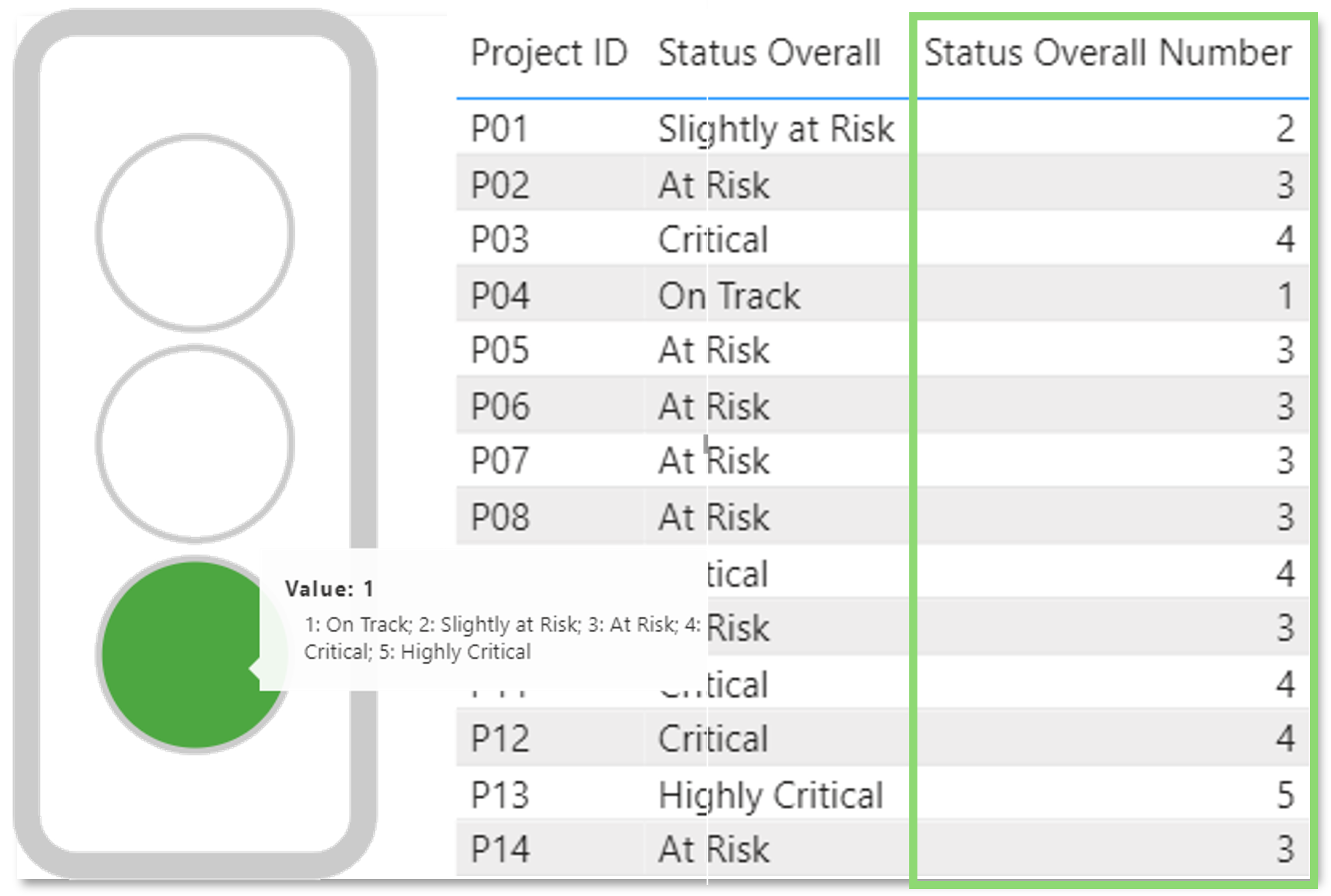
Mūsu luksoforam ir nepieciešamas skaitliskās, procentuālās vai laika vērtības (piemēram, datums), lai iestatītu diapazonus katrai gaismas krāsai.
Pārliecinieties, ka interesējošie dati ir pielāgoti kādam no atbalstītajiem datu formātiem.
3. Datu un licenču imports
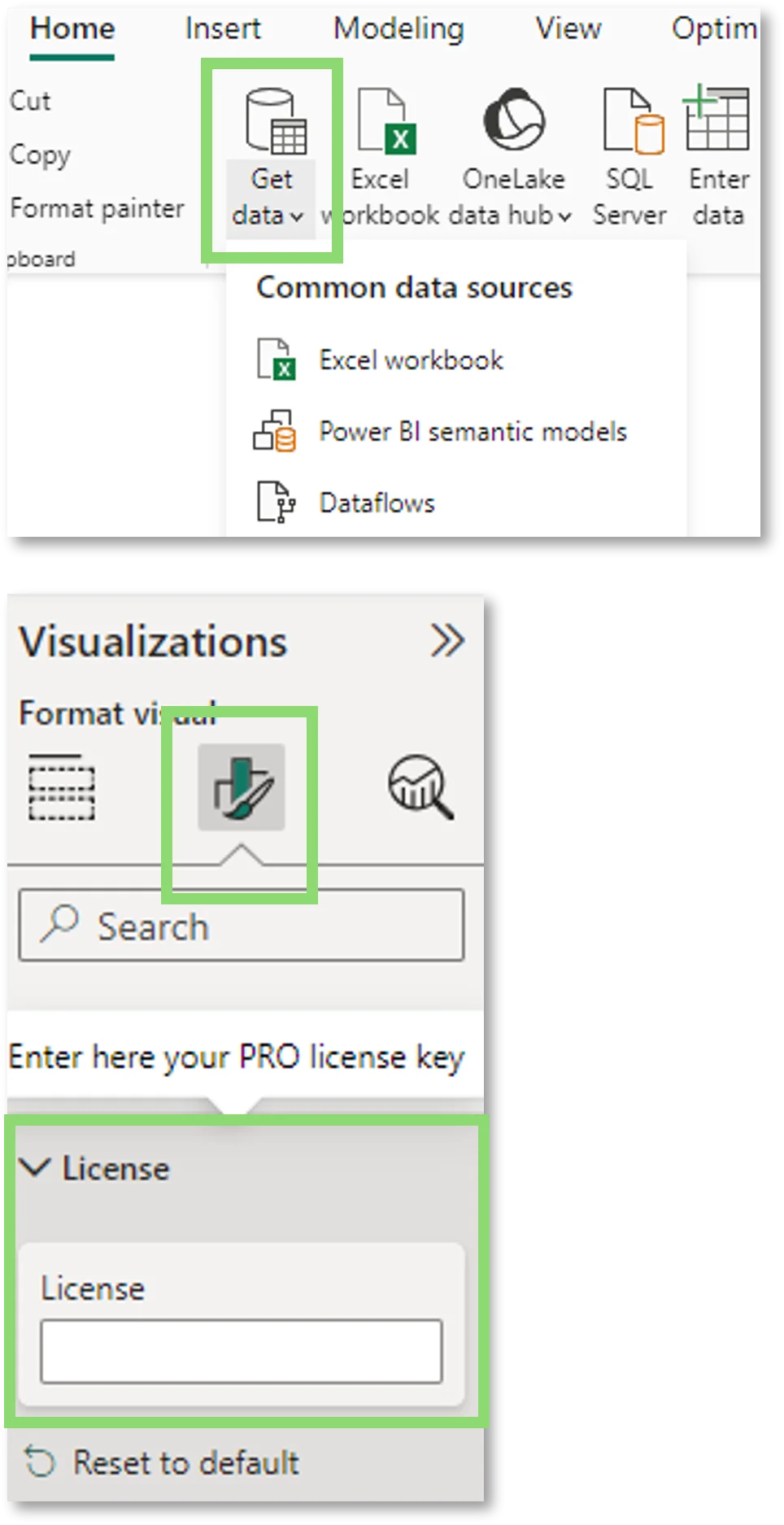
Lai importētu datus, datu panelī noklikšķiniet uz "Get data" un izvēlieties attiecīgo datu avotu, piemēram, Excel darbgrāmatu.
Nākamajā solī atlasiet vizuālo attēlu no vizuālo attēlu saraksta, lai to pievienotu Power BI pārskatam. Tagad noklikšķiniet uz "Format your visual" (Formatēt savu vizualizāciju) sadaļā "Visualisation" (Vizualizācijas) un izvēlieties sadaļu "License" (Licence).
Šeit varat vienkārši ievadīt licences kodu, izmantojot CTRL + V.
4. Vizuālā iestatīšana
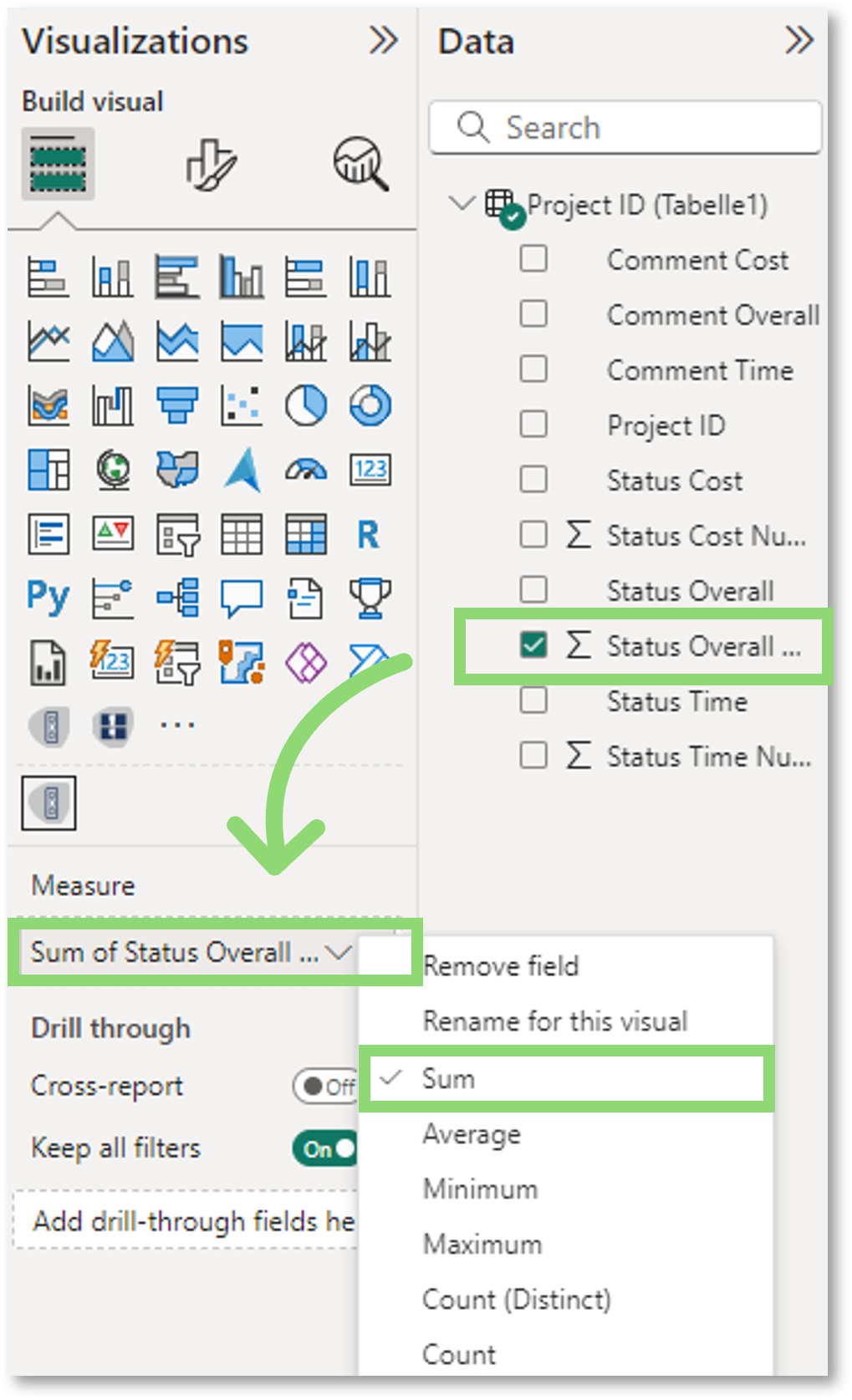
Izvēlieties interesējošo mērījumu sadaļā "Dati", noklikšķinot uz tā vai velkot to uz vizuālā lauka "Mērījums".
Pēc izvēles: Noklikšķinot uz nolaižamā loga, varat izvēlēties savām vajadzībām atbilstošu agregāciju (Summa, Vidējais utt.).
Izmantojot laika formātus, ir jānodrošina, lai formāts tiktu iestatīts atbilstoši izvēlētā pasākuma formātam.
5. Diapazonu iestatīšana
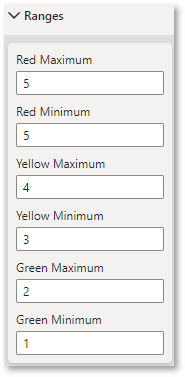
Tālāk, lai nodrošinātu pareizu "luksofora" vizuālo darbību, ir jādefinē gaismas krāsu attēlošanas diapazoni. Sadaļā "Ranges" (Diapazoni) sadaļā "Formt your visual" (Veidot savu vizuālo attēlu) varat definēt minimālās un maksimālās vērtības attiecīgajai krāsai*.
Ja mērījumu sadaļā ir izvēlēts datuma vai intervāla mērījums, laika formāta sadaļā ir jādefinē diapazoni atbilstoši izvēlētajam laika formātam.
* Ja ir izvēlēta "Divu gaismu sistēma", dzeltenā minimālā un dzeltenā maksimālā vērtība ir deaktivizēta.
6. Pielāgojiet savu iecienītāko dizainu
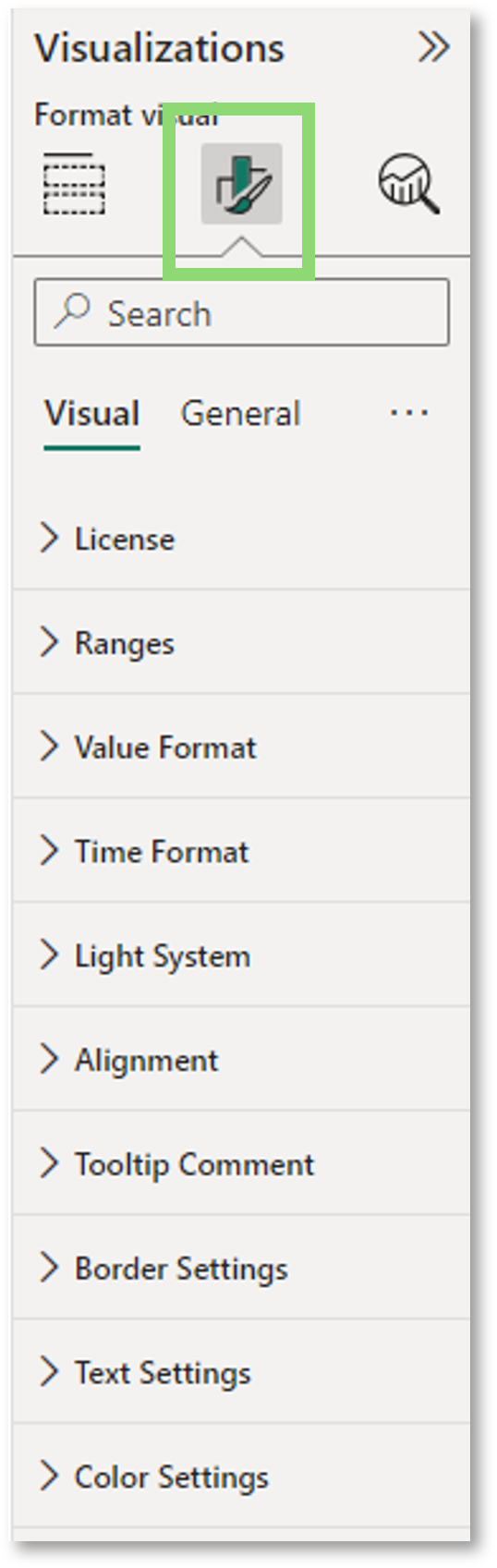
Pēdējā solī mēs varam pielāgot vizuālo noformējumu individuālam dizainam. Noklikšķinot uz "Format your visual" (Formatēt vizualizāciju) sadaļā "Vizualizācijas", redzēsiet šādu paneli.
Šeit varat pielāgot visas formatēšanas opcijas, izvēloties sev tīkamāko dizainu.
Norādījumus par katru formatēšanas opciju var atrast mūsu video pamācībā.
Lieliski, tagad esat gatavs izmantot mūsu luksoforu un uzlabot ziņošanu!